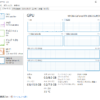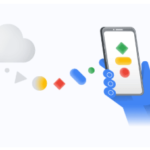WSUSでWindows11にアップデート
これまで、何度かWSUSとWindows11の関わりについて書いてましたが、じゃぁ実際のところ、Windows10からWSUSでWindows11にアップデートできるの?ということには触れてませんでした。
というのは、「試してなかった」から、です。理由はそれだけ。
なので、評価の一環として、確認してみました。
アップグレードの対象PC
ここ最近は、DELLのノートPCをメイン機に使用していて、1年前にテレワーク用に購入した我が家の最高峰、OMEN by HP 25L Desktop GT12(以降GT12と表記) は、サブ機の扱いです。ちょっと重たい処理をするときに、リモートで接続して使う、みたいな。
なんせ、デスクトップはこたつでは使えないですから(笑)
ただ、会社関連の業務では、Teamsでの会合参加や会社PCへのリモート接続は依然としてこのPCで行っていますので、Windows11にして使えなくなってしまっては困るのですが、そうなったらそうなったときのこと。ともかく、実験です。
WSUSでWindows11を承認する
まずは、WSUSの現状を確認します。
GT12の状況を見てみると、必要な更新プログラムが「3つ」ある、と出ています。
その詳細レポートがこれ。
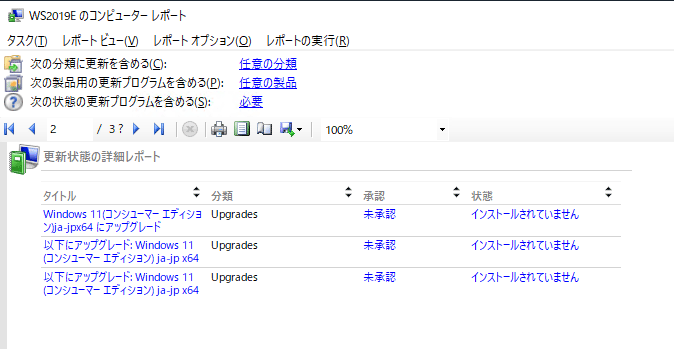
いずれも、Windows11関連の更新プログラムです。「未承認」のものも「必要な更新プログラム」にカウントされています。
ちなみに、WSUSの「製品と分類」は、
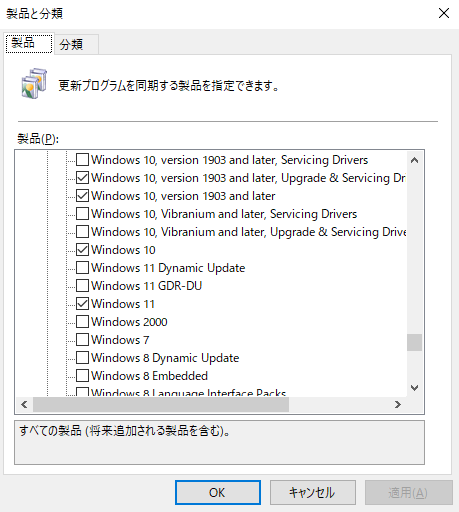
このように、素の「Windows 11」だけにチェックを入れています。「Windpws 11 Dynamic Update」「Windows 11 GDR-DU」にはチェックを付けていません。それがどう影響するか、は、判ってません。。
更新プログラムはこんな感じ。
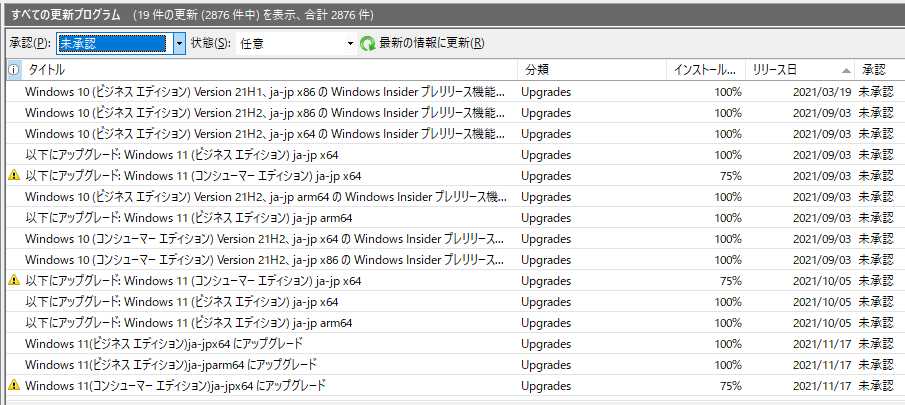
未承認のものを列挙すると、WSUS配下のPCにインストールが不要なもの、例えば、対象CPUが arm64 のものなどは、インストール済みPCの割合が100%になっています。正しくは「インストール済みまたは該当しない割合」ですから、「すべてのPCが該当しない = 100%」というわけですね。
Windows11へのアップグレードも、その考え方で割合が表示されています。
75%というのは、WSUS配下のPC4台のうち、3台が対象外(Windows11がインストールできない旧機種)というわけです。
というわけで、この3つの更新プログラムを承認してみます。
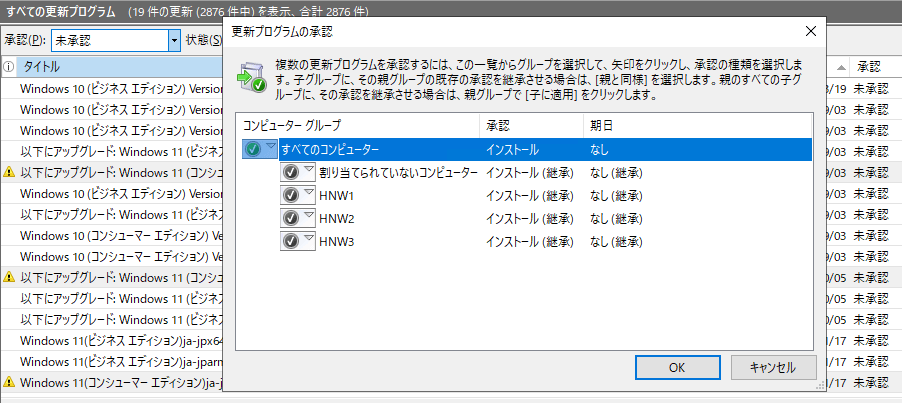
テスト用に4台のPCを、3つのグループと、グループ割り当てなしに振り分けていたのですが、アップグレードの対象が1台しかないので、もはや関係ないので、すべてのコンピューターを対象に承認しました。
すると、このようなダイアログボックスが表示されました。
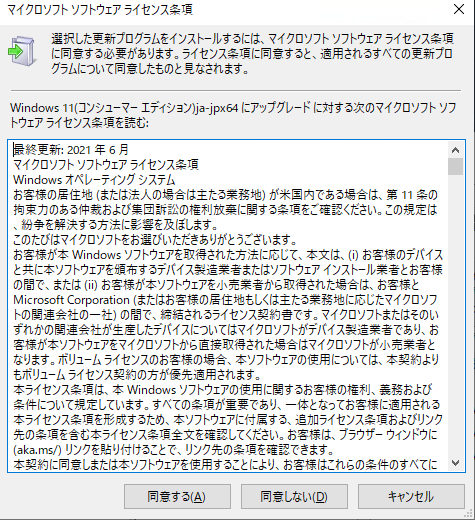
承認の際に、このようなのが出るのは記憶にないのですが、OSが変わるんだ、という印象は強く感じます。
もうひとつ、「以下にアップグレード:Windows11(コンシューマーエディション)ja-jp x64」へのライセンス条項にも同意を求められます。もちろん、いずれも「同意する」です。
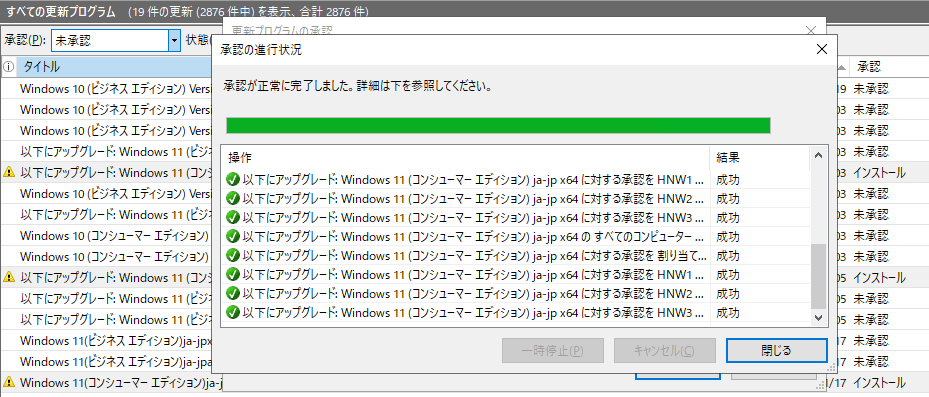
このように、承認が「成功」します。
WSUSのサーバ管理画面で、「ダウンロードの状態」がこのようになりました。

11GB弱のファイルがダウンロードされるわけですね。
これらがダウンロードを完了するまで、待ちます。

これで、Windows11へのアップグレードが可能な状態になりました。
PCをWindows11にアップグレードする
対象PCで、Windows updateの画面を開きます。

PCの起動時にチェックしたのが最終チェック日時になっていました。
この「更新プログラムのチェック」をクリックすると、いよいよ始まります。
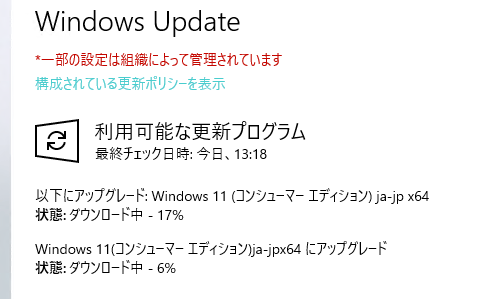
あ、有無を言わさずダウンロードが始まるんですね。。
Microsoftのサーバへアクセスするときのように、Windows11へのアップグレードを確認する画面が出るのかと、若干期待してたんですが…。
ということは、「WSUSでの承認」=「(ほぼ)強制インストール」という感じですね。
しばらく画面を見ていると、
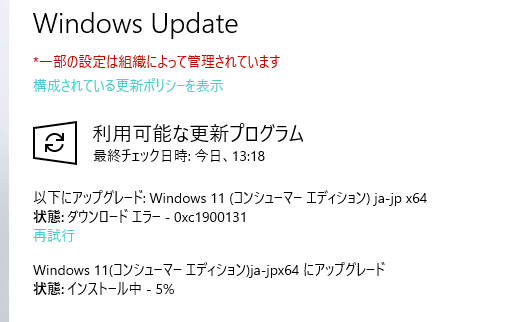
「以下にアップグレード:Windows11(コンシューマーエディション)ja-jp x64」がダウンロードエラーに。
結論からいうと、「Windows11(コンシューマーエディション)ja-jpx64にアップグレード」がインストールを完了すれば、上のエラーは解消します。Windows11での更新プログラムということなんでしょうかね。Win10だとエラーになる、みたいな。
なので、特に心配は要らないと思います。
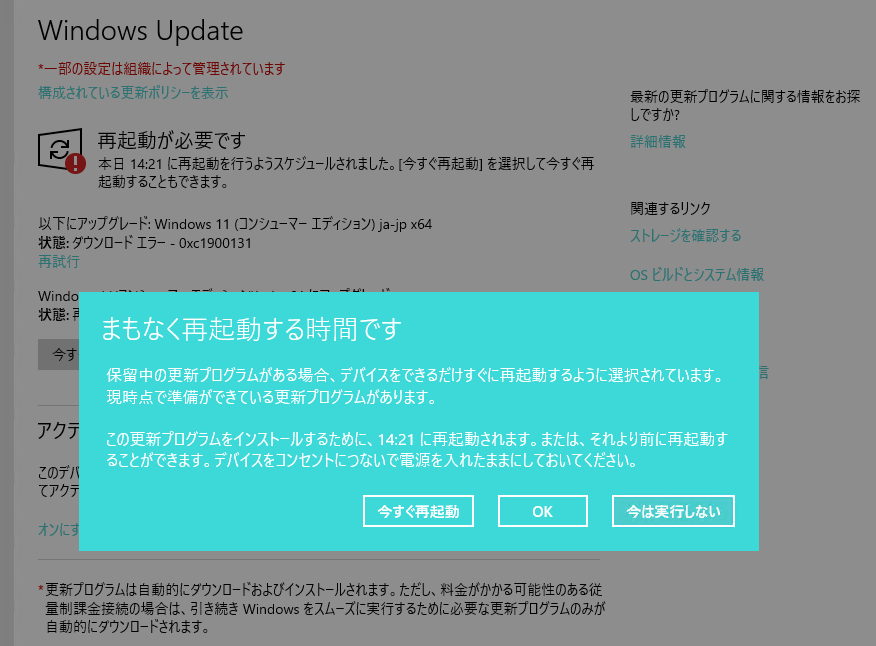
これで「再起動」すれば、Windows11へのアップグレードが開始されます。
やっぱり、WSUSで承認したら、対象のPCは強制インストールですね。
1台しかアップグレードできるPCが無いので、そのあたりの確認が出来ませんでした。
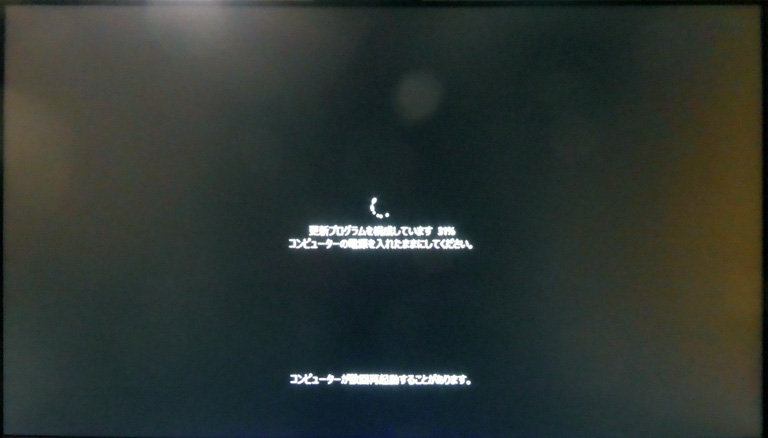
再起動時の画面は、別段、変わったところは無いですね。
おっ、と思ったのは、30%ではなく、31%で再起動がかかったことくらい。
環境に激しく依存するとは思いますが、手元の環境(CPU:Core™ i7-10700KF・Cドライブ:WD_Black 256GB M.2 SSD (PCIe NVMe)・メモリ 16GB)で、最初の再起動から下の画面が出るまでに、およそ6分弱でした。
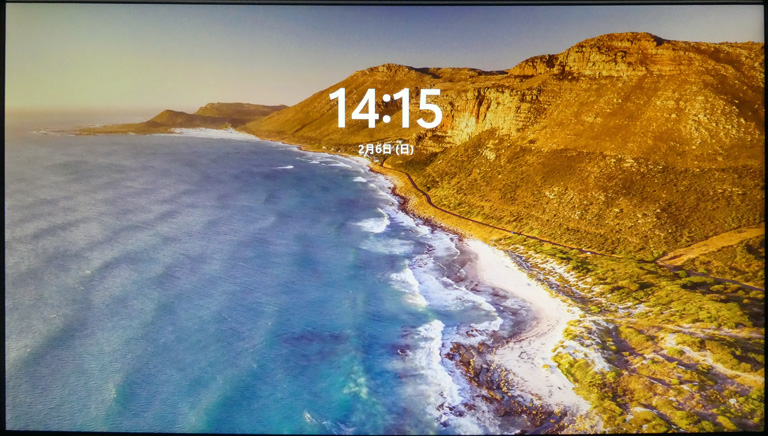
これでログインすれば、Windows11にアップグレードされているわけですから、いい時代です。
Windows95やWindows98の頃は、OS入れ替えは、一大イベントでしたからね。
と思ったら、

こんな画面がしばらく続きます。
これもOS更新時のお約束、みたいなものでしょうか。
1分30秒ほどでした。
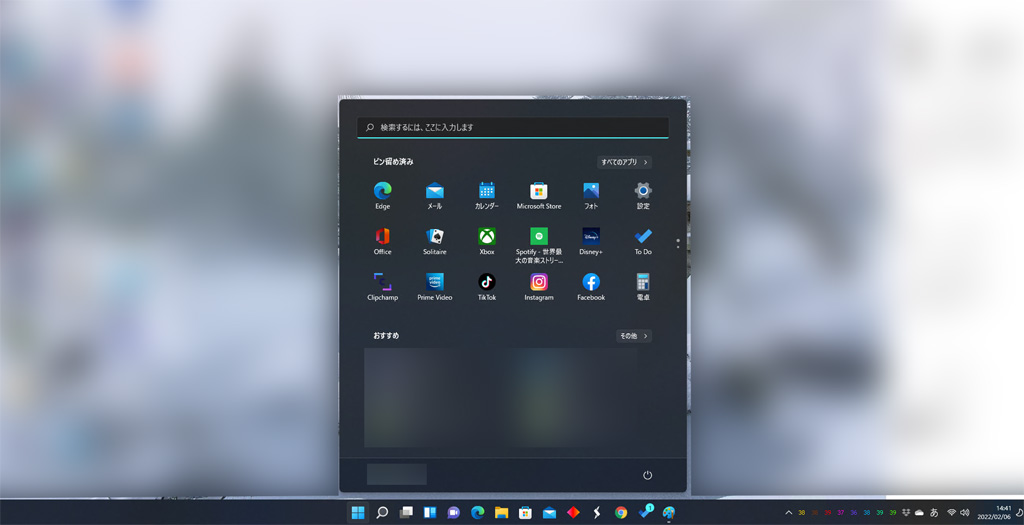
Windows11のデスクトップ画面が表示されました。
Windows10での環境はほぼほぼ移行されているので、ひとまずは「デザインと操作性が変わった」くらいの感覚で使っていこうかと思います。
初回の更新プログラム適用
前回、普段は使用しないノートPCでWindows11へのアップグレードを試してみたとき、アップデート時の表示文言が微妙だったので、今回も確認。
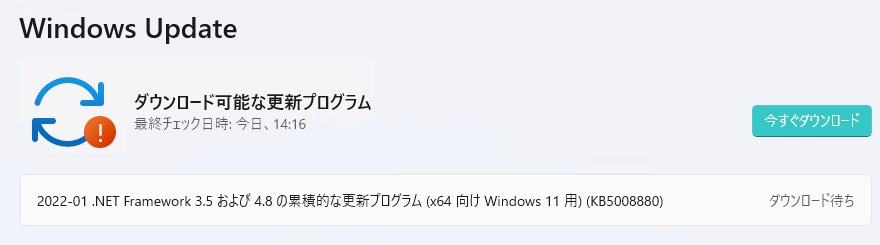
Windows Update画面で「ダウンロード可能な更新プログラム」を確認し、「今すぐダウンロード」をクリック。
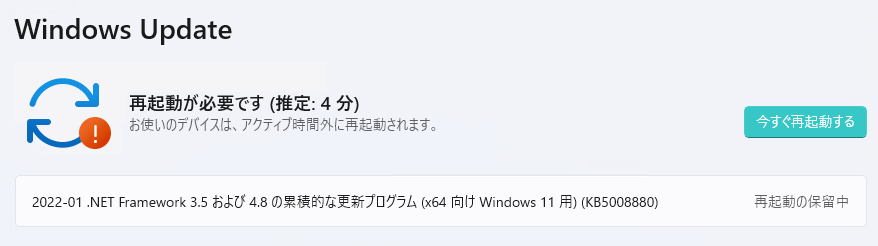
インストールが完了したようなので、「今すぐ再起動する」をクリック。
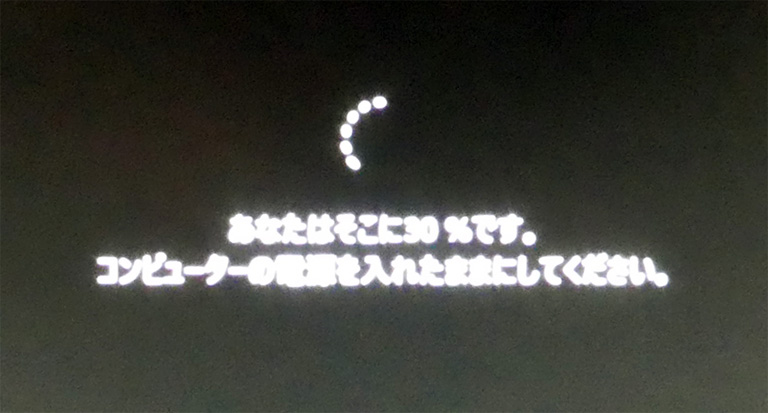
同じでしたね。
「あなたはそこに30%です。」
それはともかく、WSUSでのWindows11へのアップグレードは、無事に成功です。
やっぱり、WSUSはOS更新も強制インストールになっちゃうんだな、というのが判って良かったです。会社で運用しているWSUSでの「承認」タイミングは、要注意ですね。